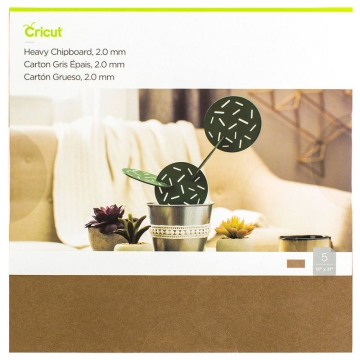Portaherramientas y puntas de grabado y repujado Cricut Maker
Puntas de grabado y repujado para realizar diseños en relieve con el plotter de corte Cricut Maker 3 y 4.
- Puntas de acero para agregar detalles dimensionales
- Portaherramientas QuickSwap con punta de grabado (Nº 41)
- Puedes adquirir por separado la punta de grabado de recambio (Nº 41) y la punta de repujado (Nº 21)

Productos relacionados
Más información sobre el portaherramientas y puntas de grabado y repujado Cricut Maker
ÍNDICE
> ¿Cómo cambiar la punta del portaherramientas?
DESCRIPCIÓN
- Portacuchillas y herramientas QuickSwap especialmente diseñadas para el plotter de corte Cricut Maker 3 y 4
- Punta de debossing o repujado (Nº 21) que permite crear diseños elegantes en relieve sobre tarjetas, invitaciones...
- Punta de grabado o engraving tip (Nº 41) afilada para agregar textos, adornos y detalles en llaveros, placas conmemorativas, chapas...
- Marcado profundo con fine debossing tip (Nº 21) apto para papel, cartón, foil, cartulina... Para materiales más resistentes como metal, madera o cuero utiliza el grabado (Nº 41)
- No requieren calibración para usarse
- El portacuchillas permite intercambiar fácilmente cualquier punta QuickSwap. En Productos Relacionados, encontrarás otras herramientas de este tipo para ampliar tus diseños
A TENER EN CUENTA
- Es recomendable no presionar el vástago o botón superior del portaherramientas mientras cargas la herramienta para evitar que la punta de salga
- Cada cierto tiempo el portaherramienta se levanta y rota unos segundos para minimizar el desgaste de la punta
- Cuidado al manipular los materiales ya grabados. Pueden haberse desprendidos pequeños fragmentos del material que se pueden retirar con un rodillo quitapelusas o un trozo de cinta adhesiva
- Utiliza un paño para pulir o papel de lija (grano de 360-600) para irregularidades en los bordes. Prueba antes por la parte trasera del material para asegurárte que no se raya
- Antes de grabar cuero suaviza la superficie con una esponja seca. Esto ablandará las fibras para obtener mejores resultados
¿CÓMO CAMBIAR LA PUNTA DEL PORTAHERRAMIENTAS?
- Presiona el vástago que se encuentra en la parte superior del portaherramientas para liberar la punta que tiene colocada
- Retirar la punta del portaherramientas suavemente
- Presiona el vástigo mientras alineas las áreas planas de la nueva punta con los costados planos del portaherramientas
- Desliza la punta hasta su lugar
- Comprueba que la punta está bien colocada
- Suelta el vástago para que la punta quede bien sujeta en su lugar
| Ref. | 936646 |
|---|
Opiniones
Comparte tu opinión
Solo te llevará un minuto, y tu opinión puede ayudar a otros clientes.
Inicia sesión para enviar tu opinión
Escribe una opinión
Valoración
Añade fotos de tu producto (opcional)
Enviando opinión...
Error
Opinión enviada ¡Gracias por tu interés!
Jessica
Comprador Verificado
30 mar 2025
M. ANGELES
Comprador Verificado
4 nov 2024
Preguntas
No se han encontrado preguntas para este producto.
¡Sé el primero en hacer una pregunta!
Realiza una pregunta
Por favor completa el CAPTCHA
Enviando pregunta...
Error
Pregunta enviada ¡Gracias por tu interés!